Découvrez comment activer et personnaliser l'arrière-plan vide pour les textes de label et de cote.
Cette fonction utilise la même méthode AutoCAD qui attribue un arrière-plan vide pour le texte.
Vous pouvez activer la fonctionnalité différemment pour les labels et les cotes. Elle vous offre un certain niveau de flexibilité en vous permettant de choisir à quel moment et de quelle manière utiliser l'arrière-plan vide :
- les cotes Advance Steel récupèrent le paramètre d'arrière-plan vide directement à partir du Gestionnaire des styles de cote d'AutoCAD où vous pouvez définir indépendamment l'arrière-plan en fonction du style de cote. Outre le paramètre d'arrière-plan vide, d'autres d'arrière-plans colorés sont disponibles.
- Vous pouvez activer ou désactiver l'arrière-plan vide pour les labels Advance Steel à l'aide des outils de gestion par défaut pour tous les labels et vous pouvez l'appliquer sans mettre à jour les dessins existants.
Le rectangle d'arrière-plan vide s'affiche lors de la mise en surbrillance de la cote ou du label :

l'activation de la fonction d'arrière-plan vide permet une meilleure qualité d'impression et évite l'organisation manuelle des labels et des cotes :

la méthode d'arrière-plan vide appliquée au texte s'étend (le rectangle autour de la taille du texte) et elle est similaire à la méthode de nettoyage AutoCAD / à l'arrière-plan vide pour les objets MTEXT. Cette méthode se base sur l'ordre de tracé des objets que les arrière-plans doivent masquer. Les textes utilisant la fonctionnalité d'arrière-plan vide doivent être prioritaires dans l'ordre de tracé par rapport aux autres objets en vue de masquer correctement les graphiques pour les objets qui se chevauchent :

Dans les dessins créés automatiquement par Advance Steel, l'ordre de tracé des labels et des cotations est :
- les labels sont toujours créés au-dessus de tous les autres objets, l'arrière-plan de labels devient donc prioritaire sur les lignes de cote ou les autres graphiques de détail.
- Les cotes sont créées au-dessus des graphiques de détails et leur ordre sera influencé par la distance avec l'objet. La cote la plus proche de l'objet sera prioritaire sur les autres cotes, permettant ainsi à l'arrière-plan du texte de masquer les lignes d'attache des autres cotes situées plus loin par rapport à l'objet coté.
Configurer l'arrière-plan vide
L'arrière-plan vide relatif aux labels est mis en place au moyen de l'activation de la couleur de remplissage "arrière-plan" pour les outils de gestion des labels par défaut :

Le paramètre d'arrière-plan vide des cotes Advance Steel est disponible dans le style de cote AutoCAD stocké dans le prototype. Vous pouvez également définir ce paramètre localement sur des dessins déjà créés et il sera appliqué sans avoir à mettre à jour le dessin.
Pour modifier le style de cote :
-
ouvrez le dessin prototype ou de détail, puis accédez à la commande
 (Modifier le style de cote) dans l'onglet Cotations et Labels, le groupe de fonctions Cotes paramétriques.
(Modifier le style de cote) dans l'onglet Cotations et Labels, le groupe de fonctions Cotes paramétriques.
- Sélectionnez le style courant (le plus commun est AS_DIM_STYLE1) puis, dans l'onglet Texte, définissez la couleur de remplissage de l'arrière-plan :
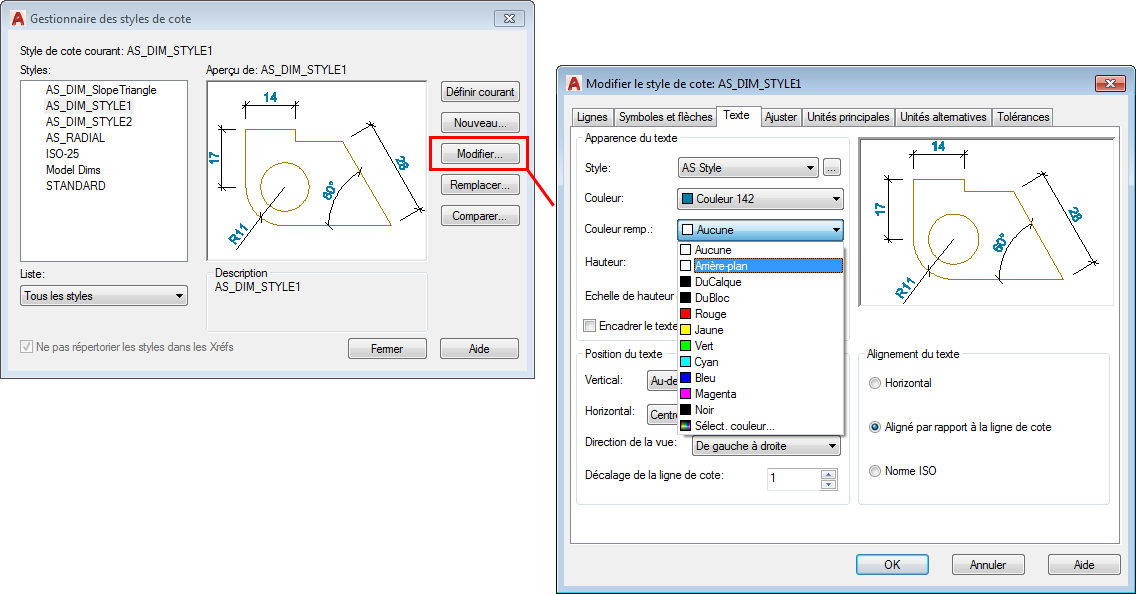
vous devrez peut-être utiliser la commande AutoCAD REGEN lorsque vous ouvrez des dessins provenant de versions antérieures et effectuer les modifications de style de cote nécessaires pour activer l'arrière-plan de cote. La commande REGEN est également utilisée si les outils de gestion par défaut sont activés lorsque le dessin est ouvert dans une session Advance Steel en cours. Etant donné que la cohérence des arrière-plans de cote et de label dépend de l'ordre de tracé, dans certains cas, vous devrez peut-être modifier manuellement l'ordre de tracé à l'aide de la commande AutoCAD Placer au premier plan pour obtenir le résultat souhaité.